文章詳情頁
WinXP安裝應用程序時出現0xc0000135失敗的解決方法
瀏覽:47日期:2022-11-08 15:39:55
因某種情況需要,我們會去下載一些軟件,有的軟件是安裝包的,那既然是安裝包那就的解壓出來才可以用。現在就有這么一位網友反映,他是用WinXP系統下載了一個安裝包,在打開解壓后安裝軟件時,彈出了一個這樣的對話框,顯示“應用程序正常初始化(0xc0000135)失敗”,這是個什么情況?還以為下錯了,然后又重新下載該軟件,解壓安裝后還是出現一樣的情況。下面我們就來說說WinXP應用程序出現0xc0000135失敗的解決方法。

具體解決方法/步驟如下:
1、打開MicroSoft .Net Framework軟件包的官方下載地址:http://www.microsoft.com/zh-CN/download/details.aspx?id=3005
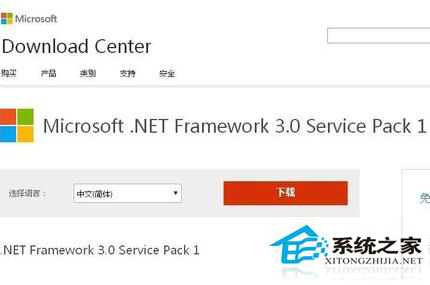
2、點擊上圖中紅色的下載件后,即可獲得MicroSoft .Net Framework的軟件包,下圖紅色框中即為下載后的軟件包;
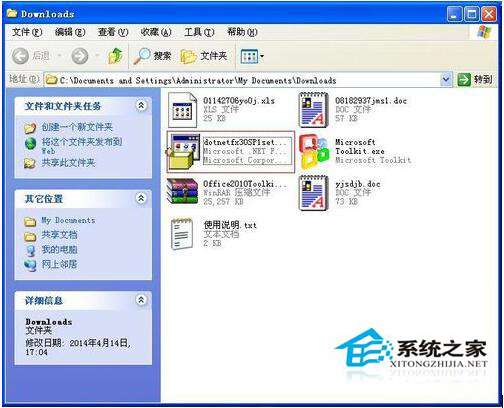
3、雙擊MicroSoft .Net Framework的軟件包,開始安裝軟件,安裝過程需要等候一小段時間;
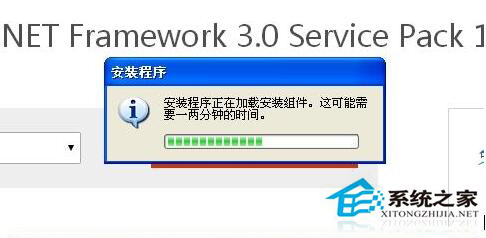
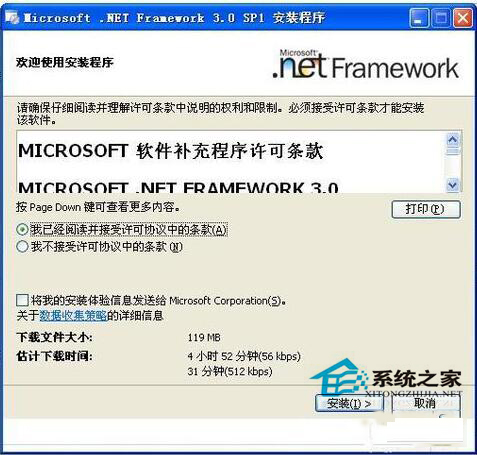
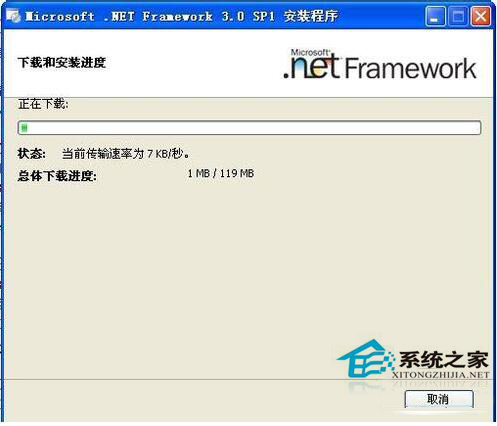
4、待軟件安裝完成后,再次打開解壓后的安裝軟件,此時,安裝軟件已經可以順利打開!

上述所說的就是WinXP應用程序出現0xc0000135失敗的解決方法,還有網友遇到這樣的問題可以按照上面的方法去解決,只要按照步驟去操作就可以解決這類問題了!
相關文章:
1. Win10如何開啟多核優化?Win10開啟多核優化的方法2. Win10專注助手自動打開怎么辦?Win10注助手自動打開的解決方法3. Win10怎么卸載重裝聲卡驅動?Win10卸載聲卡驅動詳細教程4. dllhost.exe進程占用CPU很高怎么解決?全面解析dllhost.exe進程5. 怎么檢測電腦是否支持Win11系統?電腦無法運行Win11怎么辦?6. Win10電腦制作定時關機代碼bat文件教程7. 如何一鍵關閉所有程序?Windows系統電腦快捷關閉所有程序教程8. Win11的開機音效要怎么設置?9. Win10更新原神2.1版本B服崩潰缺少PCgamesSDK.dll怎么辦?10. Win10提示無法正常啟動你的電腦錯誤代碼0xc0000001的解決辦法
排行榜

 網公網安備
網公網安備